Suporte a fórmulas da ferramenta Geração de Gráficos
A ferramenta Geração de Gráficos inclui suporte a fórmulas para definir estilos para elementos de gráfico diferentes. Use as fórmulas para alterar os estilos aplicados a pontos específicos no gráfico. A aplicação é feita "por série", e é possível usar qualquer número de fórmulas por série, o que permite modificar a maioria dos estilos que normalmente podem ser aplicados a qualquer ponto na série.
Se você usa fórmulas para personalizar cores, acesse Cores.
Tipos de gráfico com suporte a fórmulas
Como as fórmulas são usadas para mudar o estilo de pontos individuais diferentes em um gráfico, elas não se aplicam a tipos de gráfico sem pontos individuais mapeados (como gráficos de área). Elas também não se aplicam a tipos de gráfico que possam ficar confusos quando elas são utilizadas (como gráficos de pizza) ou muito padronizados (gráficos de Pareto). Veja a seguir uma lista dos tipos de gráfico que podem usar fórmulas:
Barra
Barras empilhadas
Coluna
Coluna empilhada
Tornado
Diagrama de caixa
Bolha
Dispersão
Combinação de gráfico de colunas e linhas, mas apenas para a série de colunas.
Usar uma fórmula em um gráfico
Em Configurar aparência do gráfico, selecione a opção Estilos de série.
Defina o Modo de estilo como "Fórmula".
Uma grade é exibida com o valor padrão. O estilo corresponde ao padrão de estilo da série, mas você pode editá-lo. Todos os pontos que não correspondem à condição de uma fórmula são definidos com o estilo padrão. Esse comportamento não ocorre nos tipos de gráfico de dispersão e de bolha.
Clique no botão "+" para adicionar uma fórmula. Você pode inserir a fórmula na caixa ou clicar em "Editar" para exibir o "Editor de fórmulas".
Clique no botão "-" para excluir uma fórmula selecionada.
Reordene as fórmulas com as setas para cima e para baixo. As fórmulas são aplicadas na ordem em que aparecem na grade.
Com uma fórmula selecionada, configure os outros parâmetros de estilo de série para definir o estilo nos elementos do gráfico.
Na grade de Fórmula, o campo "Legenda" é automaticamente preenchido com a fórmula. Você pode editar o texto que é exibido na legenda.
A legenda do gráfico
No controle da grade de Fórmula, há uma coluna marcada com "Legenda". O texto nessa coluna é o que será exibido na legenda.
Defina a exibição da legenda no painel Legenda. Mostrar legenda tem uma propriedade Sim ou Não.
Por padrão, a coluna Legenda é preenchida com a fórmula, mas você pode editá-la clicando dentro do campo e digitando o texto da legenda desejado.
Se uma fórmula não for aplicada aos pontos no gráfico, não haverá itens de legenda para essa fórmula. Da mesma forma, se o estilo de todos os pontos no gráfico for definido por fórmulas, o elemento padrão não será exibido no gráfico ou na legenda.
Variáveis adicionais
Na guia Variáveis no "Editor de fórmulas", há dois campos adicionais que você pode usar nas fórmulas. São eles:
Posição do gráfico
Esta variável representa a "linha" nos gráficos de barras ou tornado ou a "coluna" nos gráficos de colunas e de caixa e whisker. Ela é aplicada "fora" da origem, da seguinte forma:
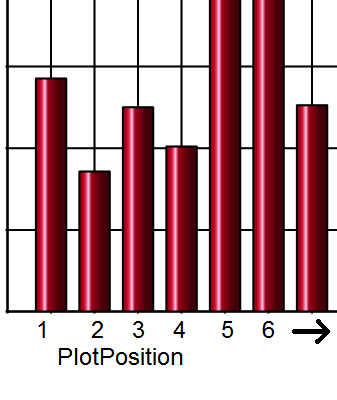
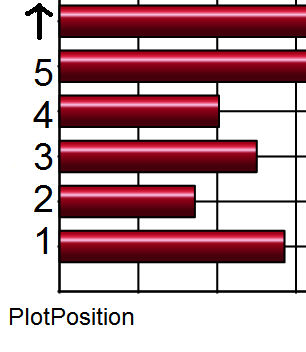
Nos gráficos de dispersão e bolha, é possível usar PlotPosition (posição do gráfico) como substituto para o campo do eixo X (horizontal), semelhante à variável CurrentField (campo atual).
Campo atual
É possível usar CurrentField como substituto para qualquer campo selecionado para a série em questão.
Para a fórmula, você pode usar [AMOUNT]>50000 ou [CurrentField]>50000.
Considerações especiais sobre CurrentField
Diagrama de caixa e diagrama de whisker: como existem cinco campos obrigatórios por elemento no gráfico, CurrentField obviamente não pode ser aplicado a todos os campos selecionados. Se ele for especificado nesse tipo de gráfico, será aplicado à "Mediana". Os outros quatro campos ("Máximo", "UpperQuartile", "LowerQuartile" e "Mínimo") não têm substitutos para fórmulas.
Dispersão e bolha: é possível usar CurrentField como substituto para o campo do eixo Y (vertical). Portanto, para esses dois tipos de gráfico, é possível usar a combinação de PlotPosition e CurrentField como substitutos para ambos os eixos.
Exceção do padrão
Os gráficos de dispersão e bolha têm um comportamento diferente dos outros tipos de gráfico quando uma fórmula é aplicada ao estilo da série.
No modo de estilo "Padrão", os pontos recebem cores diferentes com base em uma paleta de cores disponível.
No modo "Fórmula", o padrão é apenas uma cor. Portanto, os pontos nesses gráficos que não têm outras fórmulas aplicadas não passam por cores diferentes. Em vez disso, todos eles recebem a única cor selecionada na entrada "padrão". Dessa forma, esses gráficos continuam funcionando da mesma maneira que os outros tipos de gráfico que usam fórmulas.
